Расписание работы ресурсов
Раздел "Расписание работы ресурсов" делает доступным детализированные расписания работы как для оборудования, так и для персонала. Фактически на этой вкладке расположен подробный протокол расчета, включающий информацию о всех операциях над всеми партиями на всем периоде расчета, в т.ч.
- идентификаторы партии, в т.ч. с указанием "родительской" партии
- принадлежность к заказу
- код и наименование ДСЕ
- количество штук в партии
- код маршрута, код и номер операции
- характеристика работ в операции - наладка, Тпз, Тшт
- код и наименование подразделения,код и наименование рабочего центра, инв.№ станка или номер станка в РЦ
- время начала, окончания, длительность операции
- готовность в %% к суммарной трудоемкости партии на моменты времени - окончание операции, пересменку, перерывы
- код и наименование исполнителей/дополнительных ресурсов
Замечание. В процессе движения по производству партия может произойти деление партии из-за наложенных правил формирования партий (см. здесь). Дочерняя (порожденная) партия отделяется в строке обозначения партии точкой. Т.е. строка 20.2.3 для обозначения партии показывает исходную партию 20, и которой сначала выделилась партия 20.2 и затем 20.2.3 При этом номера (подстроки) не являются порядковыми номерами, т.е. число в подстроке не обязательно означает количество дочерних партий.
Подробный протокол расчета позволяет как анализировать прохождение плана, так и использовать его для построения агрегированных отчетов. Для этого, полученное расписание должно быть выгружено (с выбором необходимых полей) для дальнейшей обработки во внешней системе.
- Перейдите в раздел «Симулятор» - «Расчеты».
- Кликните по строке с интересующим вас заказом.
- Зайдите в раздел «Расписание работы ресурсов».

- Для переключения отображения ССЗ для оборудования или персонала нажмите соответствующую кнопку в левой верхней части экрана.
- По каждому полю можно производить сортировку А-Я или Я-А. Кликните по полю, по которому требуется отсортировать. Отсортируется от А-Я. Кликните еще раз для сортировки Я-А.
- Возможно настроить перечень выводимых полей (столбцов). Наведите указателем на любое название колонки таблицы и кликните на появившуюся стрелку справа. Отметьте галочкой необходимые для отображения поля.
- Подготовка отчета к работе заключается в проведении с ним операций - сортировки и фильтрации, в т.ч. по времени. Начальная сортировка задана по времени начала операции:
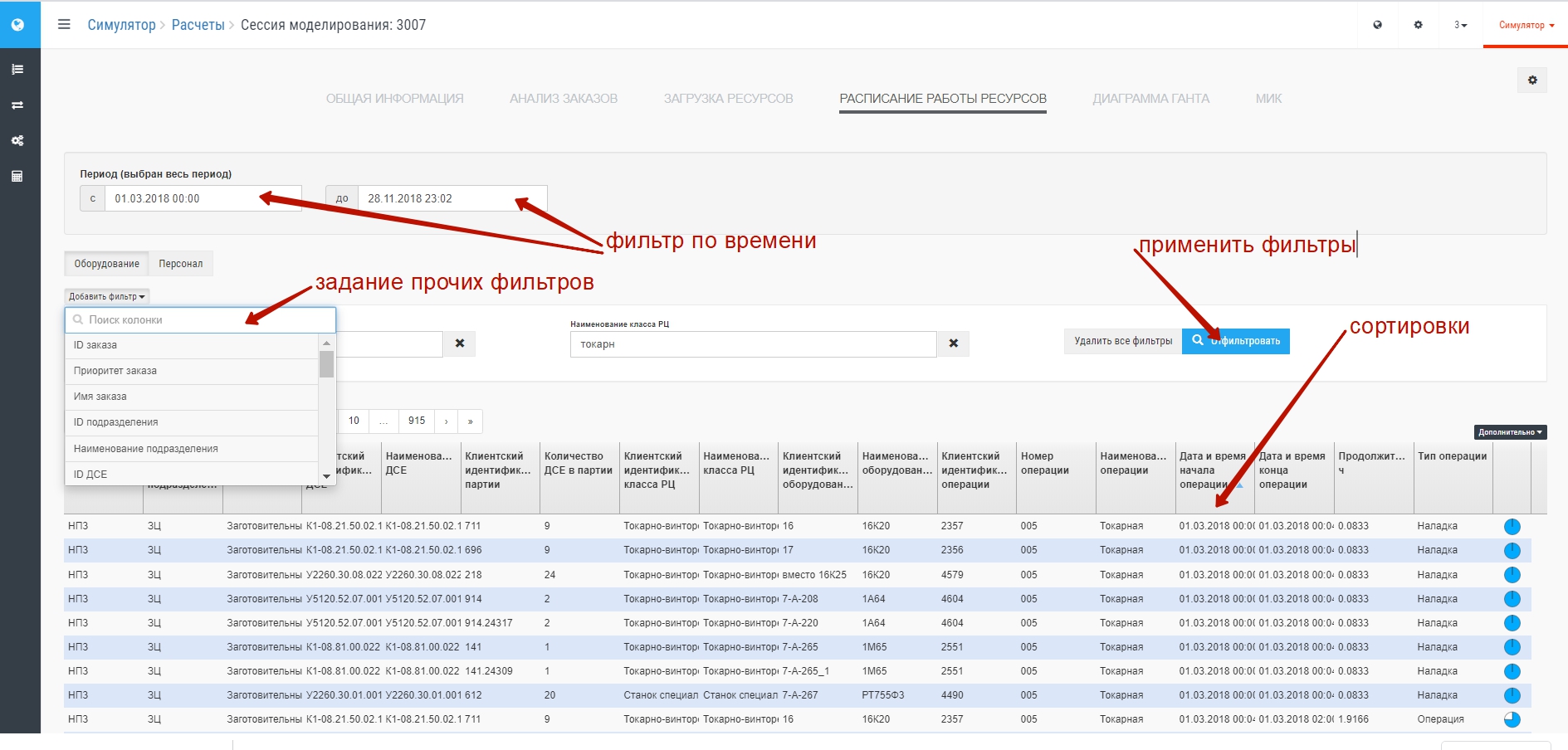
- Нажав на кнопку "Дополнительно" справа над таблицей, можно получить сводную информацию (суммы, средние) с учетом фильтров, а также выгрузить результаты расчета (также с учетом фильтров) в файл формата MS Excel.
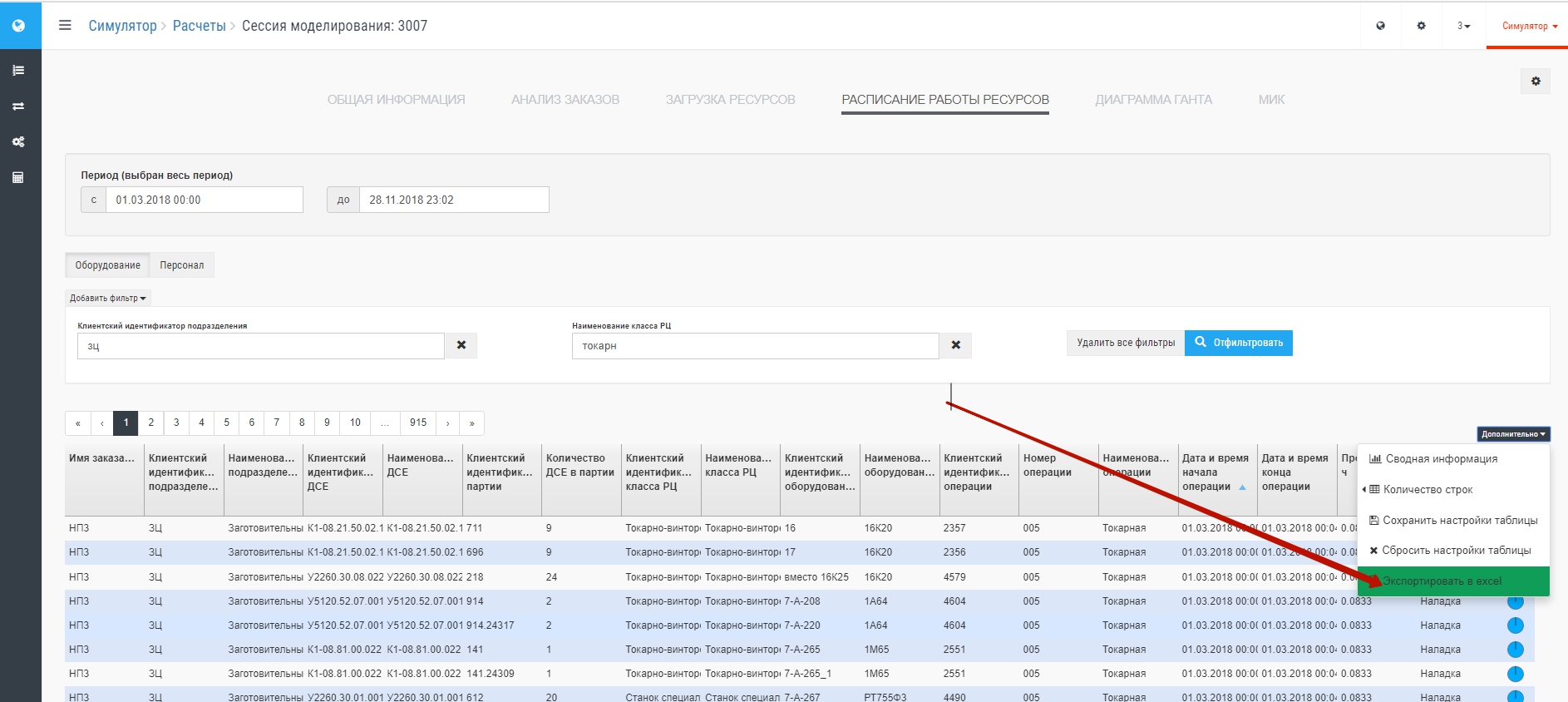
Обратите внимание, что выгрузка подробного расписания для целей использования в качестве ССЗ имеет смысл только в режиме Планирование, где учтено реальное начальное состояние производства (НЗП и наладки станков), и на ограниченный диапазон дат (1-2 дня). Причина в накоплении влияния реального прохождения плана и неизбежных "мерфи".
В модуле Симулятор работа с подробным расписанием носит вспомогательный характер и предполагает использование внешних средств для обработки результатов. Предпочтительней при этом использовать не Excel, а средства для работы с большими массивами данных, например, какую-либо BI-систему - по причине больших объемов информации. Например, в приведенном выше расчете, если убрать все фильтры, содержится более 120 тыс. строк. Обработка такого массива в Excel весьма затруднительна. Именно поэтому для целей создания ССЗ рекомендуется производить выгрузки на ограниченный интервал времени.
Замечание. В расписании отдельным переходам операции отводится отдельная строка. Т.е. если операция содержит Тпз, Тнал и Тшт - то как минимуму будет три записи о каждом элементе операции. Если при этом какая-либо партия или работа над всей партией окажется разорванной перерывом или перейдет в другую смену, то записей в расписании будет соответственно больше, с указанием %% готовности.